台式电脑连接WiFi并使用无线网卡,一般需要以下步骤:
### 1. 确认无线网卡
首先,确认您的台式电脑是否已经内置了无线网卡。大多数现代台式电脑都内置了无线网卡,但也有一些较旧的型号可能没有。如果不确定,可以查看电脑的说明书或在网上搜索型号信息。
### 2. 安装无线网卡驱动程序
如果电脑内置了无线网卡,通常不需要额外安装硬件。但需要确保安装了正确的驱动程序。
- "Windows系统":
- 如果电脑没有内置无线网卡,您需要购买一个USB无线网卡并将其插入电脑的USB端口。
- 将USB无线网卡插入电脑后,Windows会自动搜索并尝试安装驱动程序。如果驱动程序未自动安装,可以访问无线网卡制造商的官方网站下载最新的驱动程序。
- 按照提示完成驱动程序的安装。
### 3. 连接WiFi
安装好驱动程序后,可以按照以下步骤连接WiFi:
- "打开网络和共享中心":
- 右键点击任务栏右下角的无线网络图标,选择“打开网络和共享中心”。
- 或者,在Windows搜索栏中输入“网络和共享中心”并打开。
- "连接到无线网络":
- 在网络和共享中心,点击左侧的“更改适配器设置”。
- 右键点击无线网络连接图标,选择“连接
相关内容:
台式电脑如何连接WiFi?无线网卡的安装和使用。
今天给客户组装了一台电脑,电脑安装完之后客户说办公室里面没有预留网线,问我组装的电脑能不能连WiFi上网。电脑除了一部分高端主板集成了WIFI功能外,大部分台式电脑都是无法直接联网的。台式机想连接无线网,需要给它装一个无线网卡。现在的无线网卡都是免驱的,所谓的免驱并不是不需要驱动程序,而是里面集成了驱动。

·把无线网卡插到电脑的USB接口上面,在电脑的右下角会弹出CD驱动器,双击打开此电脑,在磁盘的最后面可以看到一个CD驱动器或者是一个U盘,双击运行里面的程序。
·安装完之后点击右下角的小地图的标记就能搜索到WIFI无线网了。我用的这个无线网卡是支持2.4g和5g两个频段的无线信号的,一般情况下5G信号速度更快一些。输入WIFI密码,点击下一步,WIFI就连接成功了,电脑就可以正常访问网络了。
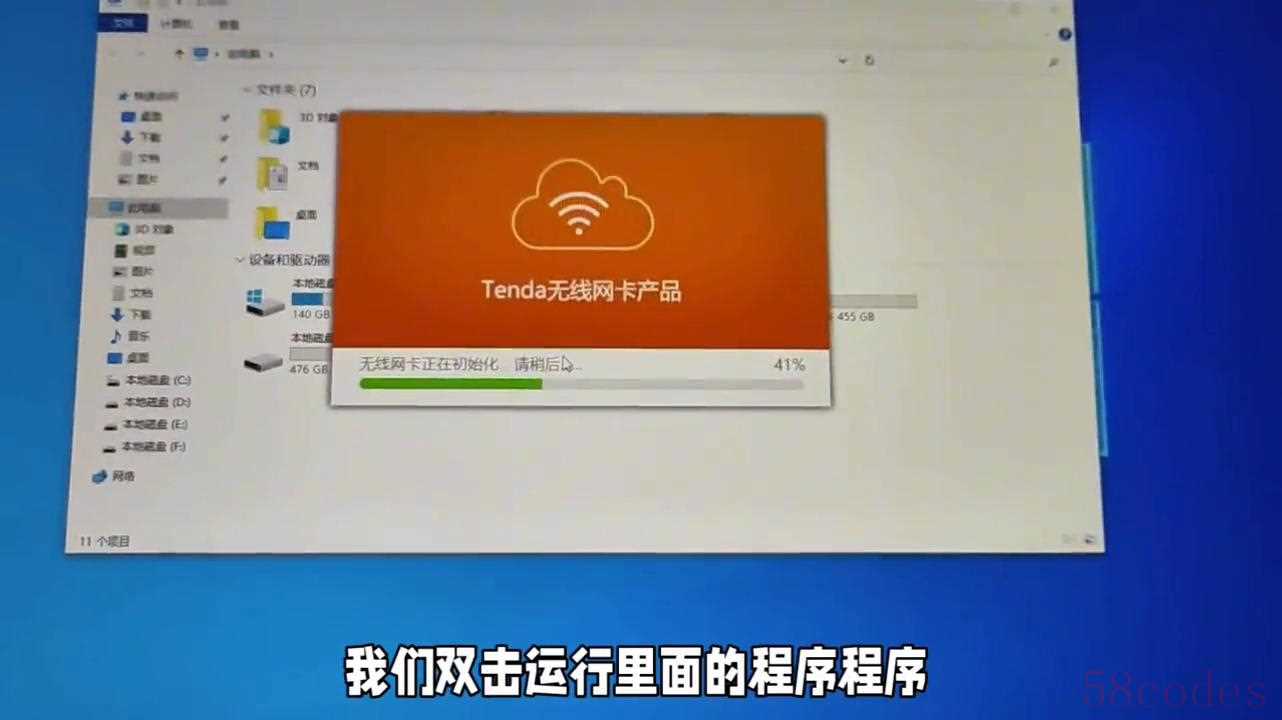
有些朋友可能会遇到插上无线网卡之后在此电脑里面看不到驱动的安装盘符,这种情况要么是一些老的无线网卡没有集成驱动,要么就是以前安装过其它的无线网卡。网卡的驱动和新装的网卡有冲突,可以尝试卸载以前安装的无线网卡驱动。卸载完之后重启电脑,再重新插入无线网卡,按先前讲到的流程安装一下驱动程序。
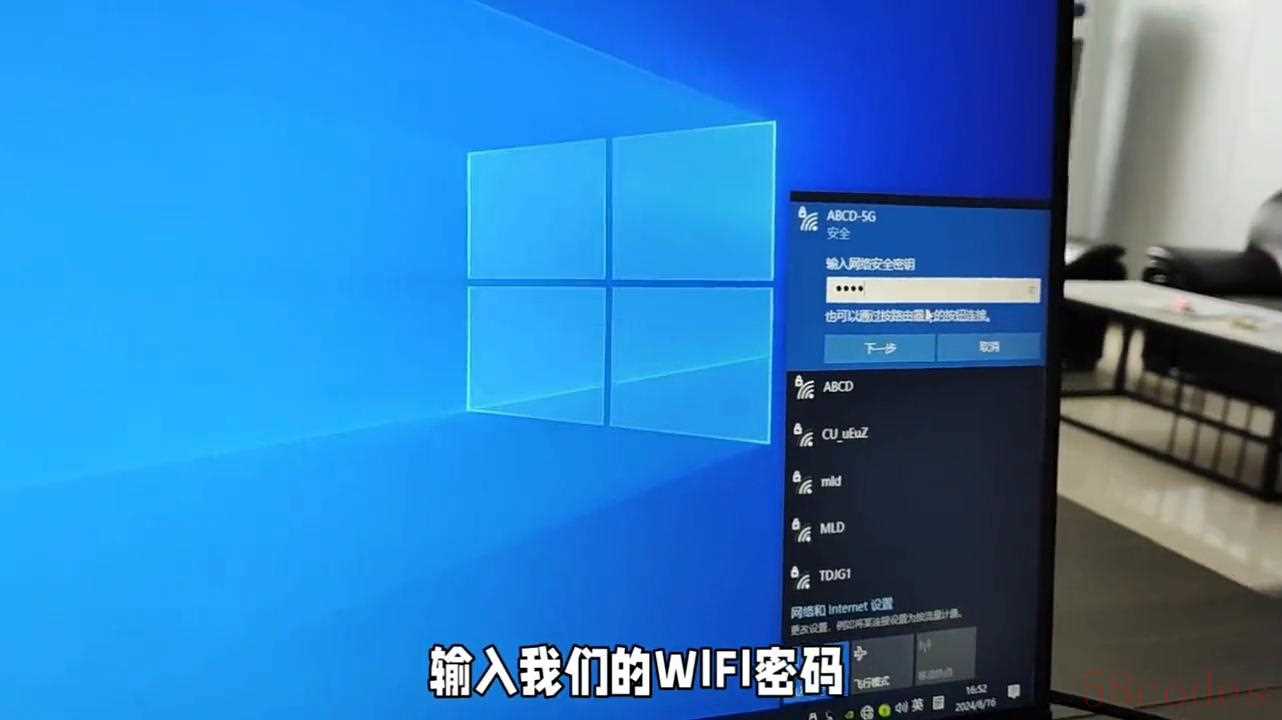
有朋友要问了,用这种无线网卡连接WIFI比有线连接速度是不是差了很多?无线联网比有线连接在网速和稳定可靠性方面肯定是要差了一些的。但是如果对网速要求不是很苛刻,再选择一款比较好的、传输速度比较快、稳定的无线网卡是可以满足上网需求的。像这一台电脑联网,路由器就在对面沙发的后面,中间也没有墙体遮挡,测试一下网速还是能满足客户的上网需求的。

点关注。

 微信扫一扫打赏
微信扫一扫打赏
 支付宝扫一扫打赏
支付宝扫一扫打赏
